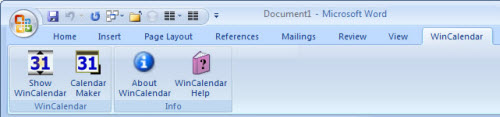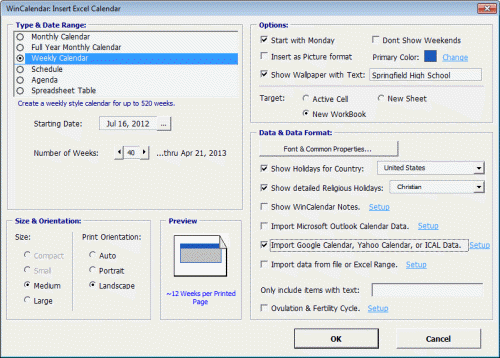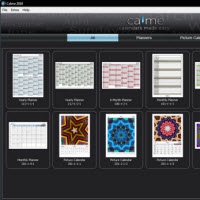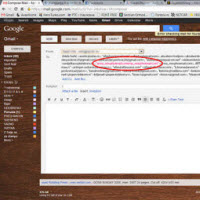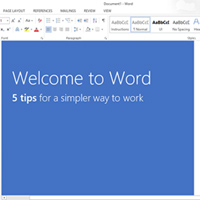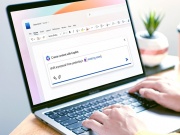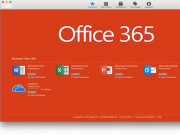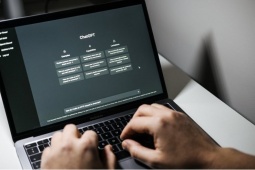Lên lịch dạy và học bằng Word, Excel
WinCalendar là một “liều thuốc tăng lực” dành cho MS Word, MS Excel, giúp lên lịch giảng dạy khá tiện lợi.
Phiên bản miễn phí của WinCalendar được cung cấp tại đây (dung lượng: 6,06 MB). Tất nhiên, Windows phải được cài đặt Microsoft Office trước đó để có thể sử dụng WinCalendar trên MS Word hay MS Excel. Tuy nhiên, các bạn nên sử dụng WinCalendar trên MS Excel thì tiện lợi hơn.
Sau khi cài đặt thành công, trên thanh công cụ của MS Excel sẽ xuất hiện thêm thẻ WinCalendar. Bạn nhấn vào thẻ này, rồi chọn Calendar Maker.
Trên cửa sổ thiết lập hiện ra, bạn chọn chế độ tạo lịch thích hợp. Trong đó, Weekly Calendar thích hợp để tạo thời khóa biểu các môn học trong tuần, các công việc cần làm mỗi ngày trong tuần. Còn Monthly Calendar giúp lên lịch cho nguyên một tháng; và Full Year Monthly Calendar thì dành cho nhu cầu lên kế hoạch cho cả một năm làm việc. Thông thường, lịch giảng và học của giáo viên, học sinh thường diễn ra trong chu kỳ là tuần nên Weekly Calendar sẽ là hợp lý nhất.
Mặc định, một tuần được bắt đầu bằng Chủ Nhật. Nếu muốn đổi lại là thứ Hai thì bạn đánh dấu chọn vào Start with Monday trong mục Options. Bên cạnh đó, bạn nên hủy dòng chữ trong ô Show wallpaper with text để bỏ quảng cáo. Ngoài ra, còn có một số thiết lập khác đã bị vô hiệu hóa trong phiên bản miễn phí này.
Trở lại giao diện soạn thảo của Excel, bạn nhập tên môn học cần giảng dạy vào các dòng trong ô thích hợp, tương ứng với từng ngày, với khuôn mẫu đã được chương trình thiết kế sẵn. Bạn cũng có thể thực hiện định dạng lại, thêm, bớt các dòng, cột sao cho hợp lý. Bên dưới cùng của bảng tính có dòng quảng cáo của WinCalendar, bạn có thể xóa đi.